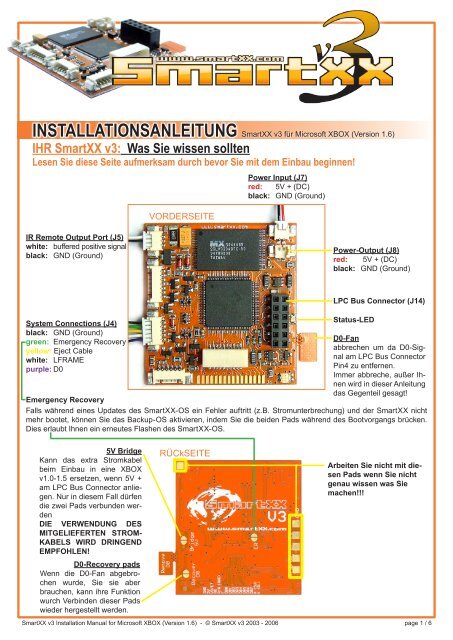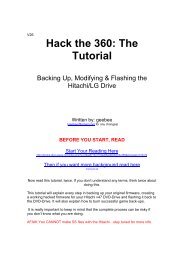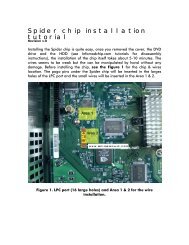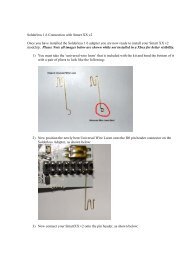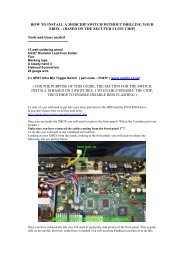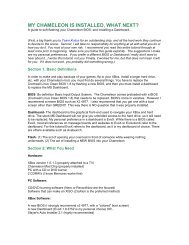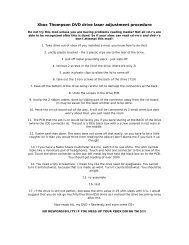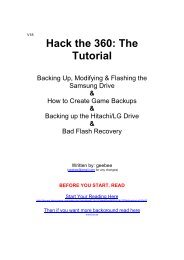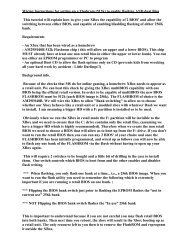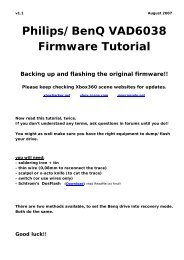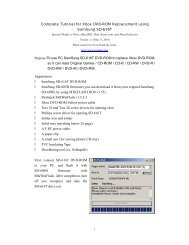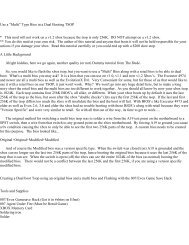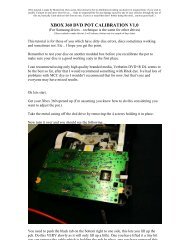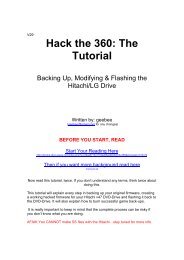IHR SmartXX v3: Was Sie wissen sollten - Xbox-Scene.com
IHR SmartXX v3: Was Sie wissen sollten - Xbox-Scene.com
IHR SmartXX v3: Was Sie wissen sollten - Xbox-Scene.com
Sie wollen auch ein ePaper? Erhöhen Sie die Reichweite Ihrer Titel.
YUMPU macht aus Druck-PDFs automatisch weboptimierte ePaper, die Google liebt.
INSTALLATIONSANLEITUNG <strong>SmartXX</strong> <strong>v3</strong> für Microsoft XBOX (Version 1.6)<strong>IHR</strong> <strong>SmartXX</strong> <strong>v3</strong>: <strong>Was</strong> <strong>Sie</strong> <strong>wissen</strong> <strong>sollten</strong>Lesen <strong>Sie</strong> diese Seite aufmerksam durch bevor <strong>Sie</strong> mit dem Einbau beginnen!VORDERSEITEPower Input (J7)red: 5V + (DC)black: GND (Ground)IR Remote Output Port (J5)white: buffered positive signalblack: GND (Ground)Power-Output (J8)red: 5V + (DC)black: GND (Ground)System Connections (J4)black: GND (Ground)green: Emergency Recoveryyellow: Eject Cablewhite: LFRAMEpurple: D0LPC Bus Connector (J14)Status-LEDD0-Fanabbrechen um da D0-Signalam LPC Bus ConnectorPin4 zu entfernen.Immer abbreche, außer Ihnenwird in dieser Anleitungdas Gegenteil gesagt!Emergency RecoveryFalls während eines Updates des <strong>SmartXX</strong>-OS ein Fehler auftritt (z.B. Stromunterbrechung) und der <strong>SmartXX</strong> nichtmehr bootet, können <strong>Sie</strong> das Backup-OS aktivieren, indem <strong>Sie</strong> die beiden Pads während des Bootvorgangs brücken.Dies erlaubt Ihnen ein erneutes Flashen des <strong>SmartXX</strong>-OS.5V BridgeKann das extra Stromkabelbeim Einbau in eine XBOXv1.0-1.5 ersetzen, wenn 5V +am LPC Bus Connector anliegen.Nur in diesem Fall dürfendie zwei Pads verbunden werdenDIE VERWENDUNG DESMITGELIEFERTEN STROM-KABELS WIRD DRINGENDEMPFOHLEN!D0-Recovery padsWenn die D0-Fan abgebrochenwurde, <strong>Sie</strong> sie aberbrauchen, kann ihre Funktionwurch Verbinden dieser Padswieder hergestellt werden.RÜCkSEITE<strong>SmartXX</strong> <strong>v3</strong> Installation Manual for Microsoft XBOX (Version 1.6) - © <strong>SmartXX</strong> <strong>v3</strong> 2003 - 2006Arbeiten <strong>Sie</strong> nicht mit diesenPads wenn <strong>Sie</strong> nichtgenau <strong>wissen</strong> was <strong>Sie</strong>machen!!!page 1 / 6
INSTALLATIONSANLEITUNG <strong>SmartXX</strong> <strong>v3</strong> für Microsoft XBOX (Version 1.6)SCHRITT 1: Ihre XBOX öffnen / vorbereiten1. Legen <strong>Sie</strong> die 6 Schrauben an der Unterseite IhrerXBOX frei und entfernen <strong>Sie</strong> diese, damit <strong>Sie</strong> anschließenddas Gehäuse Ihrer XBOX öffnen können.2. Stecken <strong>Sie</strong> Daten- und Stromkabel von der Festplatteab und entfernen <strong>Sie</strong> die drei Schrauben, welche dieLaufwerksträger befestigen.3. Nehmen <strong>Sie</strong> vorsichtig die beiden Laufwerke aus derXBOX und stecken <strong>Sie</strong> die beiden Kabel die vom DVD-Laufwerk zum Mainboard führen ab.4. Nun <strong>sollten</strong> <strong>Sie</strong> eine „leere“ XBOX vor sich haben. Überprüfen<strong>Sie</strong> nun mit Hilfe des hier gelb umrandeten Chips,ob dies die richtige Anleitung ist (s. nächste Seite).<strong>SmartXX</strong> <strong>v3</strong> Installation Manual for Microsoft XBOX (Version 1.6) - © <strong>SmartXX</strong> <strong>v3</strong> 2003 - 2006page 2 / 6
5. Wenn der Chip nicht aussieht wie auf der Abbildung (Aufschrift „Xcalibur“):NICHT MIT DIESER ANLEITUNg FORTFAHREN!Benutzen <strong>Sie</strong> stattdessen die „<strong>SmartXX</strong> <strong>v3</strong> Einbauanleitung für Microsoft XBOX (Version 1.0 bis 1.5)“ wenn der Chip dieAufschrift CONEXANT oder FOCUS trägt.6. Stecken <strong>Sie</strong> alle Kabel (gelbe Markierungen) vom Mainboard der XBOX ab und entfernen <strong>Sie</strong> die Schrauben (roteMarkierungen). Entnehmen <strong>Sie</strong> dann vorsichtig das Mainboard.<strong>SmartXX</strong> <strong>v3</strong> Installation Manual for Microsoft XBOX (Version 1.6) - © <strong>SmartXX</strong> <strong>v3</strong> 2003 - 2006page 3 / 6
SCHRITT 2: ARBEITEN AM MAINBOARD7. Plazieren <strong>Sie</strong> den Pinheader aufdem dafür vorgesehenen Bestückungsplatz(kurze Pins ins Mainboard).8. Wenden <strong>Sie</strong> das Mainboard um auf die Rückseite zugreifen zu können. Der umrandete Bereich zeigt Ihnen den Ausschnitt,in welchem als <strong>Sie</strong> als nächstes arbeiten werden.<strong>SmartXX</strong> <strong>v3</strong> Installation Manual for Microsoft XBOX (Version 1.6) - © <strong>SmartXX</strong> <strong>v3</strong> 2003 - 2006page 4 / 6
9. Brechen <strong>Sie</strong> die D0-Fan von Ihrem<strong>SmartXX</strong> <strong>v3</strong> ab.10. Überblick über den Kabeldadpter (Lieferumfang):black: isolategreen: isolateyellow: isolatewhite: LFRAME (connect)purple: cut / isolate11. Installieren <strong>Sie</strong> das Pinheader Recovery BoardA.) Als erstes Löten <strong>Sie</strong> die oberen 6 Pins auf der Rückseite des Mainboards an.B.)Stecken <strong>Sie</strong> das LFRAME Kabel (weiß) des mitgelieferten Kabeladapters von der Vorderseite des Mainboardsdurch das auf dem Bild markierte Loch, und durch das Recovery Board, wo <strong>Sie</strong> es dann amLFRAME-Pad anlöten.C.)A.)Plazieren <strong>Sie</strong> das Recovery Board an der angezeigten Position und löten <strong>Sie</strong> die verbleibenden 6 Pins desPinheaders an das Recovery Board. Löten <strong>Sie</strong> dann die verbleibenden Pads / Anschlüsse des RecoveryBoards an das XBOX Mainboard.B.)C.)Topview Pinheader &cable-position<strong>SmartXX</strong> <strong>v3</strong> Installation Manual for Microsoft XBOX (Version 1.6) - © <strong>SmartXX</strong> <strong>v3</strong> 2003 - 2006page 5 / 6